随着时间的推移,我们使用的电脑系统会逐渐变得缓慢和不稳定。此时,重装操作系统就成为了一个不错的选择。本教程将以华硕台式机为例,详细介绍如何重装Win7系统,让你的电脑重新焕发出青春活力。
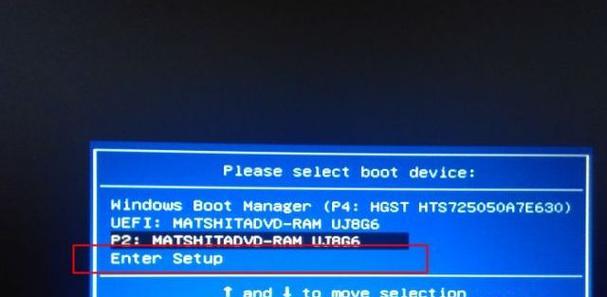
一:备份重要数据和文件
在开始重装之前,第一步是备份所有重要的数据和文件。这包括个人文档、照片、视频等。将它们保存到外部存储设备或云存储中,以防止数据丢失。
二:获取安装媒体
在重装系统之前,你需要准备一个Win7安装光盘或USB安装盘。如果你没有安装盘,可以从官方网站下载Win7镜像文件,并使用工具制作成安装U盘。
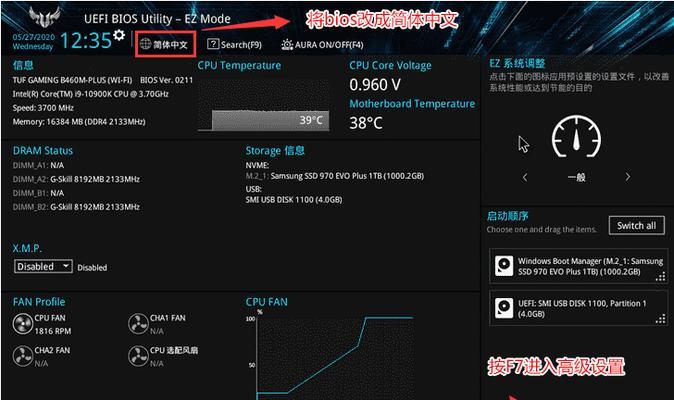
三:备份驱动程序
在重装系统后,你的电脑将失去原有的驱动程序。为了避免后续驱动安装的麻烦,建议提前备份当前驱动程序。你可以使用驱动精灵等软件来备份并导出驱动程序。
四:进入BIOS设置
将安装盘或U盘插入电脑后,重新启动电脑,并按下华硕电脑上的指定按键进入BIOS设置。在BIOS设置中,将启动选项设置为首先从光驱或U盘启动。
五:开始安装过程
重启电脑后,系统会自动从安装盘或U盘启动,并进入Win7安装界面。按照界面提示一步步进行操作,选择语言、时区、键盘布局等设置,并接受许可协议。
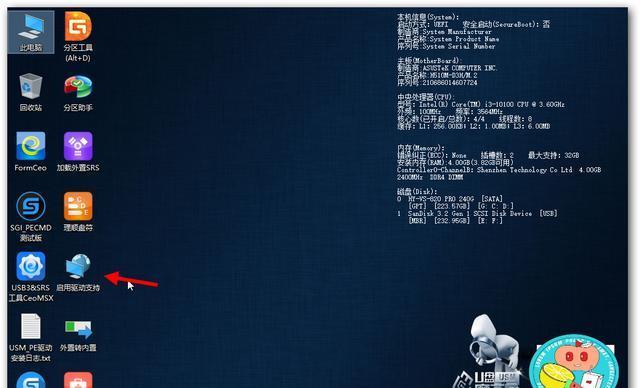
六:选择自定义安装
在安装类型选择界面上,选择“自定义(高级)”安装选项。这样可以对磁盘分区进行管理,包括格式化现有分区、创建新分区等。
七:格式化和分区磁盘
对于华硕台式机来说,如果只有一个C盘,建议将其格式化,并进行新的分区。你可以根据实际需求来分配磁盘空间。
八:系统安装和设置
选择分区后,点击“下一步”按钮开始系统安装过程。系统将会自动复制文件和安装。完成安装后,根据提示设置计算机名称、密码和网络连接等信息。
九:安装驱动程序
重装完系统后,电脑往往没有驱动程序。你可以使用之前备份的驱动程序进行安装,或者从华硕官网下载并安装最新的驱动程序。
十:安装常用软件
在系统重装完毕后,为了能够正常使用电脑,你需要安装一些常用的软件,比如浏览器、办公软件、杀毒软件等。确保你的电脑处于良好的工作状态。
十一:恢复备份的数据和文件
在完成系统和驱动程序的安装后,你可以将之前备份的数据和文件恢复到电脑中。确保你的个人资料和文件得以保留。
十二:更新系统和驱动
系统重装完成后,不要忘记及时更新系统和驱动程序。通过WindowsUpdate功能更新操作系统,通过设备管理器或官方网站更新硬件驱动程序。
十三:优化系统设置
通过清理无用的启动项、关闭不必要的服务和优化电脑性能等方式,进一步提升系统运行速度和稳定性。
十四:定期维护和保养
对于任何一台电脑,定期维护和保养都是必不可少的。清理垃圾文件、进行磁盘碎片整理、定期进行杀毒扫描等操作可以保持电脑的良好状态。
十五:
通过本教程,你可以轻松地重装Win7系统,使你的华硕台式机焕然一新。记住备份数据、准备安装媒体、驱动程序和常用软件,并按照步骤一步步进行操作。希望这个教程对你有所帮助,让你的电脑持续高效运行。







